Det er sikrere at klikke på "Sikker fjern hardware", når du vil fjerne dit USB-flashdrev fra en computer, end bare at trække det ud. Men hvad hvis denne knap forsvinder fra meddelelsesområdet? Bare rolig, vi har en løsning på det.
Manglende ikon til sikker fjernelse af hardware kan være et problem, men brugere rapporterede også følgende problemer:- Sikker fjernelse af hardware ikon fungerer ikke, mangler, vises ikke, svarer ikke, ikke aktiv - Mange brugere rapporterede, at ikonet Sikker fjern hardware ikke fungerer på deres pc. Ifølge brugerne reagerer ikonet ikke, og i nogle tilfælde vises ikonet slet ikke.
- Safely Remove Hardware-ikonet vil ikke gå væk, altid til stede, forbliver på, fast, altid vises - Flere brugere rapporterede, at de ikke kan fjerne ikonet Sikker fjernelse af hardware. Ifølge dem vises ikonet altid, og det ser ud til at det sidder fast.
- Sikker fjernelse af hardwareikon blinker - Flere brugere rapporterede, at deres ikon til sikker fjernelse af hardware blinker. Dette kan skyldes beskadigede drivere, så sørg for at geninstallere dem.
- Sikker fjern ikon Hardware viser ikke enheder - Dette er et usædvanligt problem, og flere brugere rapporterede, at de ikke kan se deres enheder ved hjælp af funktionen Safely Remove Hardware.
- Sikker fjernelse af hardwarefejlmeddelelse - Nogle gange kan der opstå forskellige fejl, når du bruger funktionen Sikker fjernelse af hardware. Disse fejl skyldes normalt dine indstillinger eller problemer med driveren.
Sådan åbnes sikker fjernelse af hardwarevindue i Windows 10
- Opret sikkert Fjern hardware-genvej
- Skift dine underretningsindstillinger
- Geninstaller dine enheder
- Genstart Windows Explorer
- Skift din enhedspolitik
- Kontroller, om Plug and Play-tjenesten kører
- Brug tredjepartsværktøjer
Løsning 1 - Opret sikkert Fjern hardwaregenvej
Som medarbejdere fra Microsoft-forummer påpegede, kan ikonet "Safely Remove Hardware" undertiden forsvinde fra meddelelsesområdet på proceslinjen, især i Windows 10. Så selvom enheden er fundet, og den fungerer godt, fungerer denne knap bare ikke at vise. Heldigvis er der en simpel løsning på dette problem, og alt du skal gøre for at løse det er at følge disse trin:
- Tryk på Windows- tasten og R samtidig. Dette åbner vinduet Kør.
- Indtast følgende kommando i Kør, og tryk på Enter eller klik på OK :
- RunDll32.exe shell32.dll, Control_RunDLL hotplug.dll
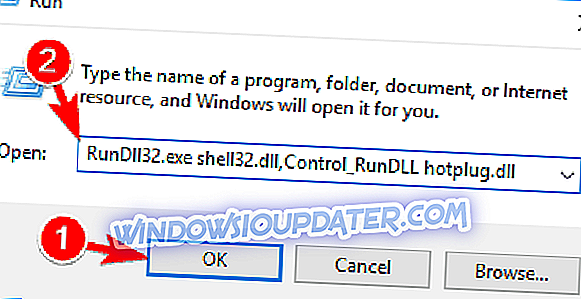
- RunDll32.exe shell32.dll, Control_RunDLL hotplug.dll
- Dette åbner dialogboksen Sikker fjern fjern hardware . Fra denne dialog kan du vælge den enhed, du vil fjerne og fjerne den ved at klikke på Stop.
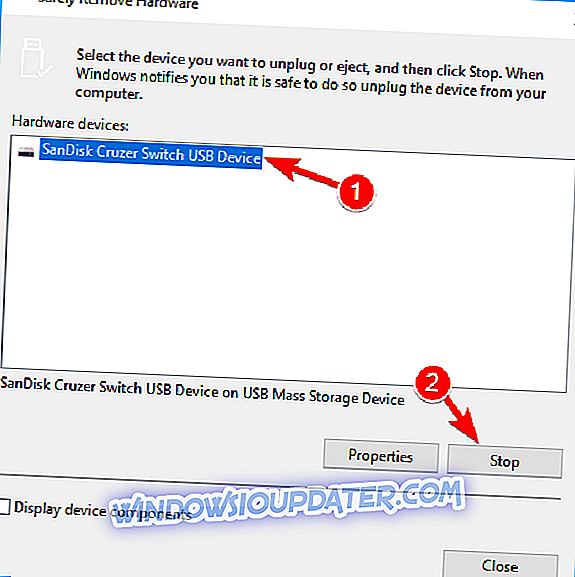
Vi håber at dette problem ikke vil ske mere end én gang, men hvis det sker igen, kan du oprette en genvej til skrivebordet til dialogboksen Sikker fjernelse af hardware, så du ikke skal starte den fra Kør hver gang. Følg vejledningen for at oprette denne genvej:
- Højreklik på skrivebordet, og gå til Ny> Genvej .
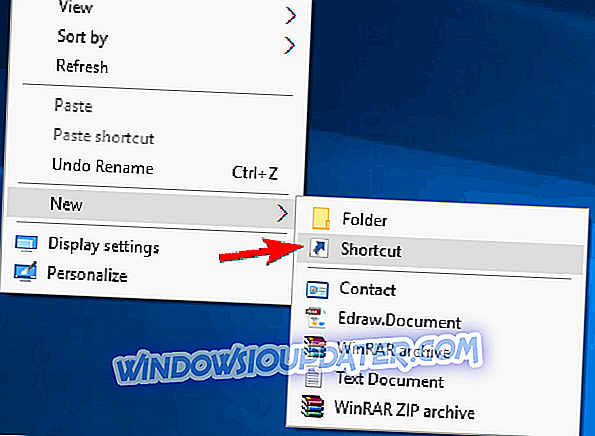
- Indtast følgende placering af genvej:
- RunDll32.exe shell32.dll, Control_RunDLL hotplug.dll
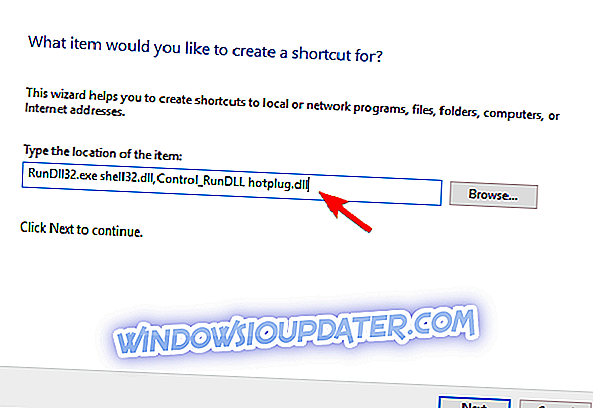
- RunDll32.exe shell32.dll, Control_RunDLL hotplug.dll
- Klik på Næste, og omdøb den til Sikker fjernelse af hardware .
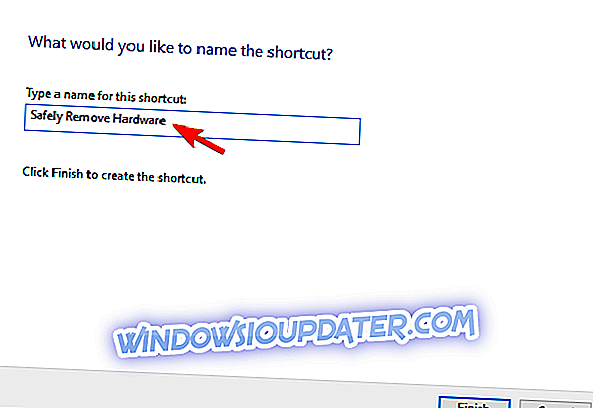
- Klik på Afslut.
Løsning 2 - Skift dine underretningsindstillinger
Flere brugere rapporterede, at ikonet Sikker fjernelse af hardware mangler på deres pc. Dette ikon mangler ikke, og det er højst sandsynligt gemt i din proceslinje. For at afsløre dette ikon skal du bare klikke på pilen i nederste højre hjørne for at vise flere sysbar-ikoner. Hvis ikonet er tilgængeligt, kan du permanent knytte det til din proceslinje ved at gøre følgende:
- Tilslut et USB-flashdrev eller andet flytbart lager til din pc.
- Klik på pilen i nederste højre hjørne for at udvide sysbar sektionen.
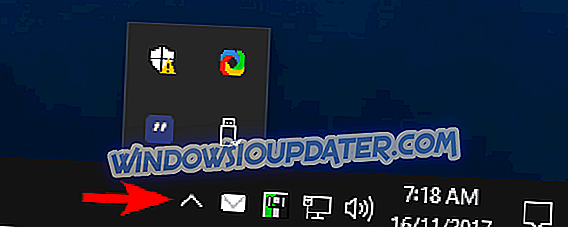
- Find nu Safely Remove Hardware- ikonet og træk det til din proceslinje.
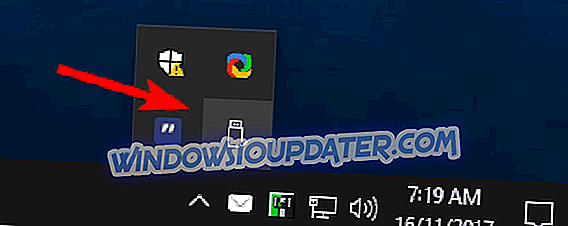
Herefter skal ikonet være fastgjort til din proceslinje og synligt, når du indsætter et flytbart medie.
Du kan også ændre denne indstilling ved hjælp af appen Indstillinger:
- Tryk på Windows-tast + I for at åbne appen Indstillinger .
- Når appen Indstillinger åbnes, skal du gå til afsnittet Tilpasning .

- Fra menuen til venstre vælg Aktivitetslinje . Nu i meddelelsesområdet klik på Vælg, hvilke ikoner der vises på proceslinjen .
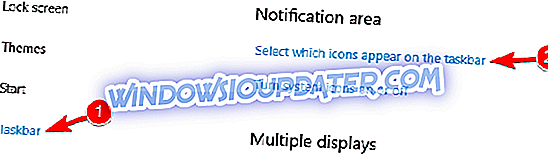
- Find sikker fjern hardware og sørg for at den er aktiveret.
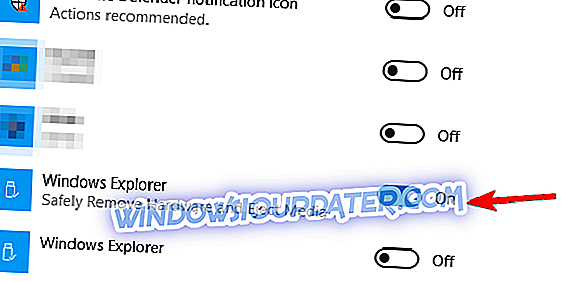
Herefter skal ikonet vises i din proceslinje, og problemet bliver løst.
Løsning 3 - Geninstaller dine enheder
Ifølge brugerne kan du muligvis løse dette problem ved blot at geninstallere dine enheder. Hvis ikonet Sikker fjernelse af hardware mangler, kan problemet være dine drivere.
For at løse problemet skal du bare fjerne de problematiske drivere og lade Windows geninstallere dem. Dette er ret simpelt, og du kan gøre det ved at følge disse trin:
- Tryk på Windows Nøgle + X for at åbne menuen Win + X og vælg Enhedshåndtering fra listen. Du kan også åbne denne menu ved at højreklikke på knappen Start .
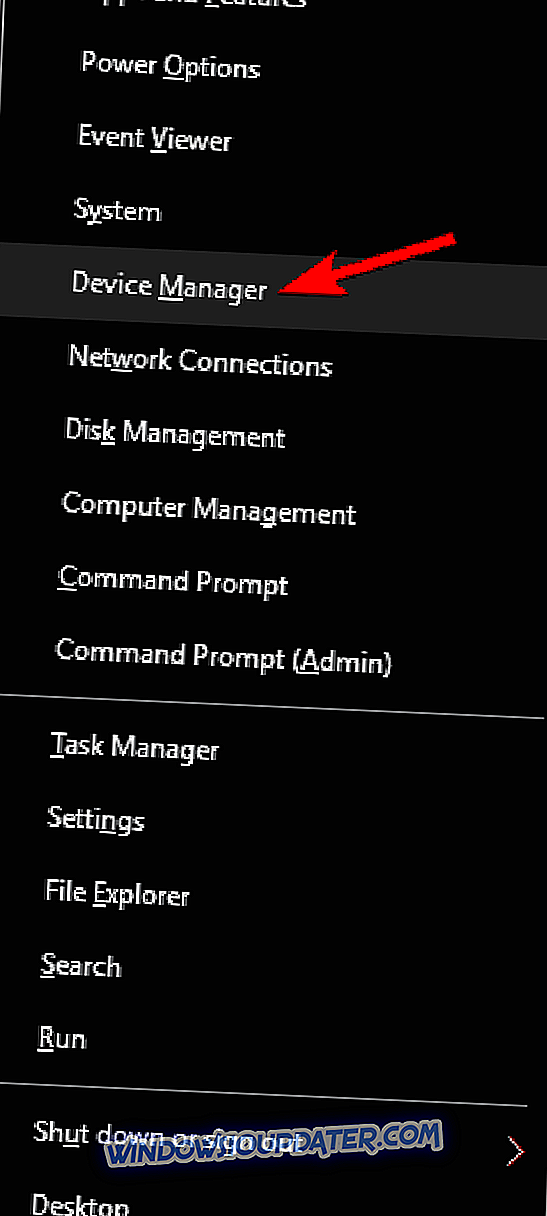
- Når Enhedshåndtering åbnes, skal du gå til Vis og tjek Vis skjulte enheder .
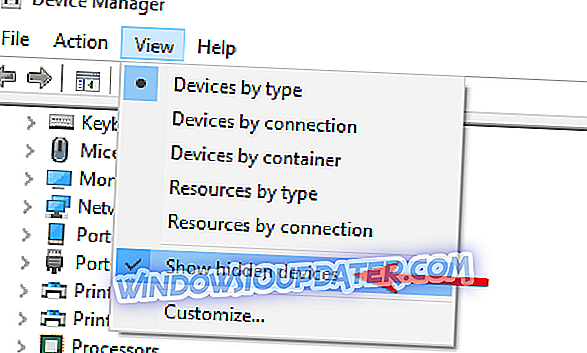
- Naviger til Universal Serial Bus controller sektionen, og slet USB controllere. For at gøre det skal du blot højreklikke på en enhed og vælge Afinstaller enhed fra menuen.
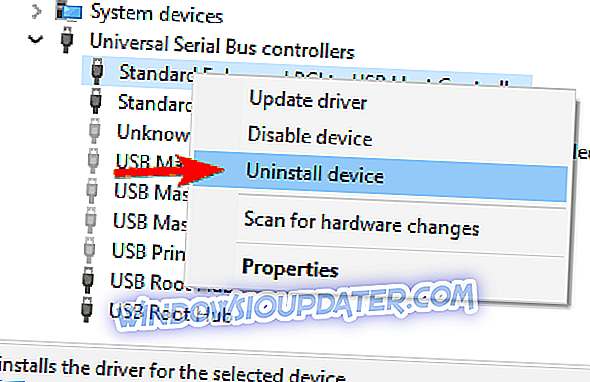
- Bekræftelsesdialogboksen vises nu. Klik på knappen Afinstaller for at fjerne enheden.
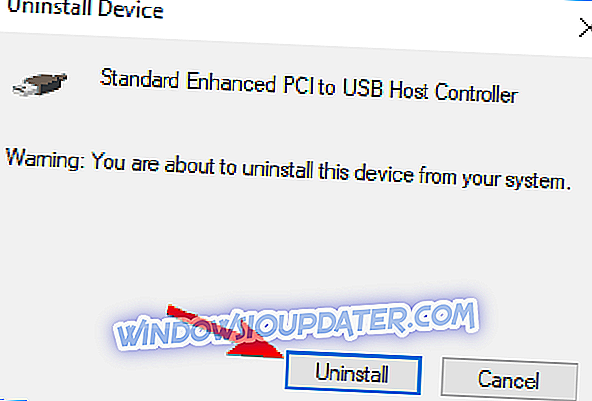
Når du har fjernet den problematiske driver, skal du bare tilslutte din USB-enhed til pc'en, og Windows 10 skal automatisk genkende det. Når din enhed er genkendt, vises ikonet Sikker fjern hardware, igen.
Løsning 4 - Genstart Windows Stifinder
Dette er kun en løsning, men flere brugere rapporterede, at det fungerede for dem. Hvis ikonet Sikker fjern fjern hardware mangler, kan du gendanne det ved blot at genstarte Windows Explorer-processen. Det gør du ved at følge disse trin:
- Tryk på Ctrl + Shift + Esc for at åbne Opgavehåndtering .
- Find nu Windows Explorer på listen og højreklik på den. Vælg Genstart fra menuen.
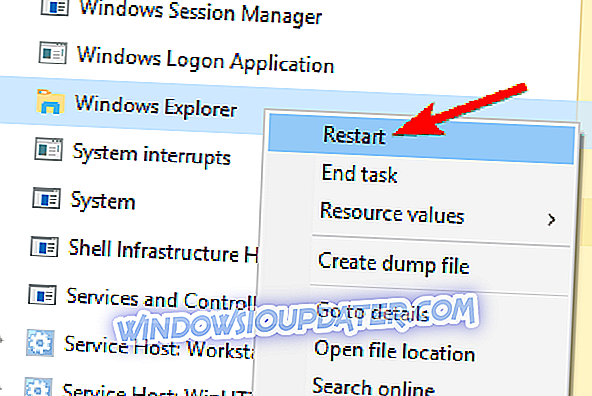
Efter det har Windows Stifinder genstartet, og ikonet Sikker fjern fjern hardware skal vises igen. Husk at dette kun er en løsning, så du bliver nødt til at gentage denne løsning, når problemet opstår.
Løsning 5 - Skift enhedens politik
Hvis ikonet Sikker fjernelse af hardware mangler på din pc, kan du muligvis løse problemet ved blot at ændre din enhedspolitik. For at gøre det skal du slutte dit USB-flashdrev til pc'en og følge disse trin:
- Gå til Enhedshåndtering .
- Udvid Diskdrev sektionen og dobbeltklik på dit flytbare lager.
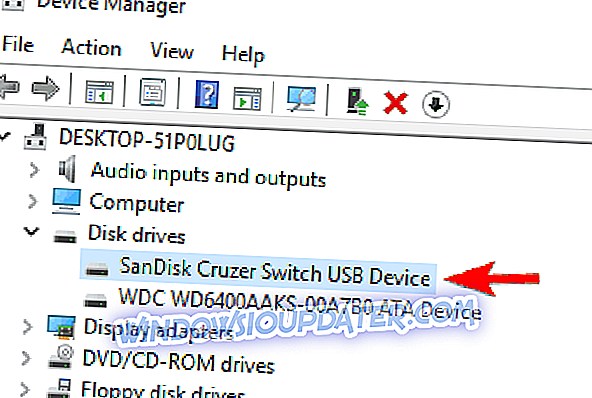
- Når Egenskaber vindue åbnes, skal du gå til fanen Politikker . Vælg Bedre ydelse, og klik på OK for at gemme ændringer.
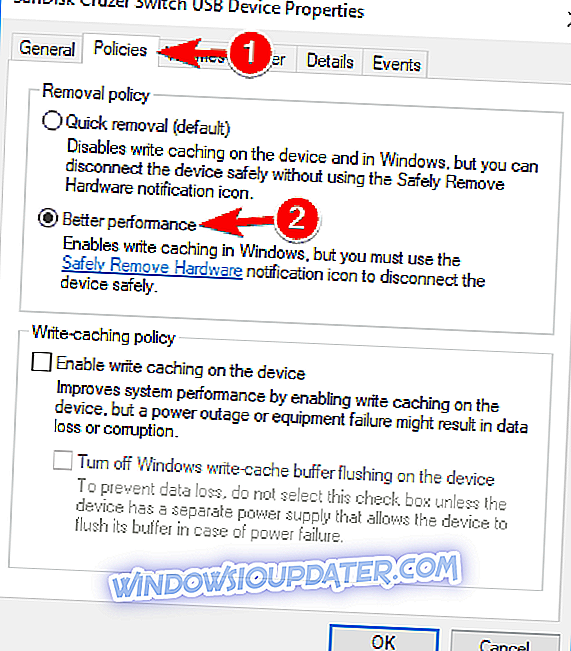
- Valgfrit: Nogle brugere anbefaler at gentage disse trin og vælge Hurtig fjernelse igen. Dette er ikke obligatorisk, men sommetider skifter mellem disse to indstillinger problemet løser problemet.
Når du har aktiveret denne indstilling, vises ikonet Sikker fjernelse af hardware igen på din proceslinje.
Løsning 6 - Kontrollér, om Plug and Play-tjenesten kører
Windows bruger alle mulige tjenester for at kunne køre korrekt, og hvis ikonet Sikker fjernelse af hardware mangler, kan problemet være relateret til dine tjenester. For at kontrollere, om de nødvendige tjenester kører, skal du gøre følgende:
- Tryk på Windows Key + R og indtast services.msc . Tryk på Enter eller klik på OK .
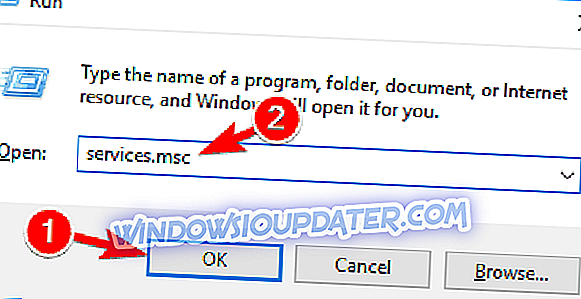
- Når vinduet Services åbnes, skal du finde Plug and Play og dobbeltklikke på det.
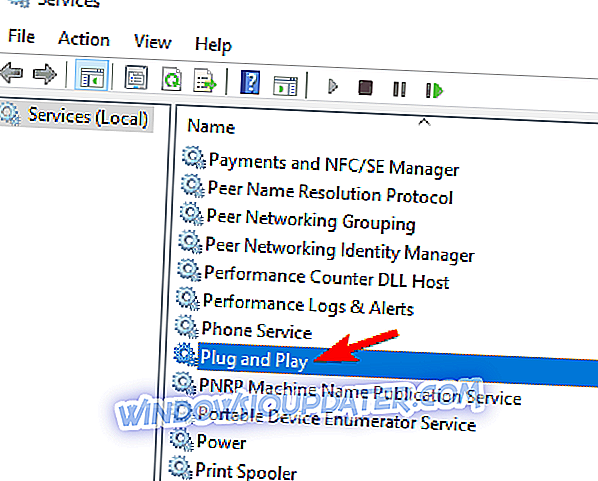
- Egenskabsvinduet vises nu. Kontrollér servicestatus . Hvis tjenesten ikke kører, klik på Start- knappen for at starte den. Klik nu på Anvend og OK for at gemme ændringer.
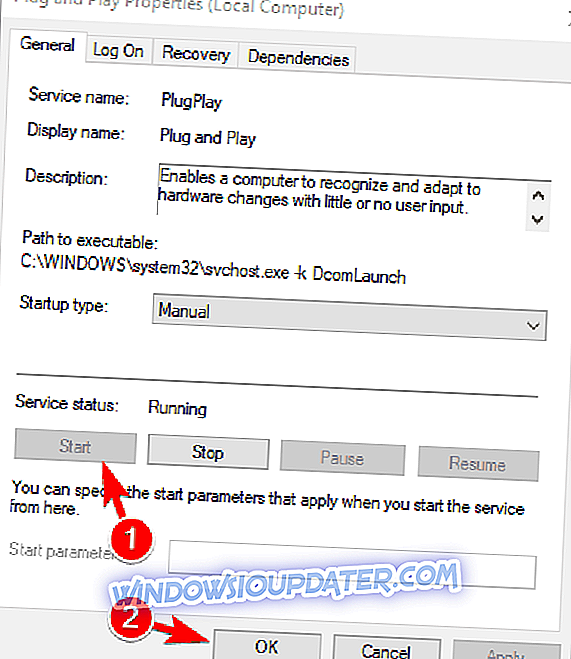
Bemærk: Nogle brugere foreslår at ændre opstartstypen fra Manuel til Automatisk, så du vil måske også prøve det.
Det er usandsynligt, at din Plug and Play-service er stoppet, men nogle gange kan disse problemer opstå, så sørg for at kontrollere, om tjenesten kører korrekt på din pc.
Løsning 7 - Brug tredjepartsværktøjer
Hvis ikonet Safely Remove Hardware stadig mangler, kan du overveje at bruge en tredjepartsløsning som en midlertidig løsning. Mange brugere rapporterede, at de brugte USB Disk Ejector-software til sikkert at afbryde deres USB-enheder.
Dette er en gratis og bærbar applikation, der giver dig mulighed for sikkert at frakoble enhver USB-lagerenhed fra din pc. Hvis du ikke kan løse problemet med manglende ikonet Sikker fjernelse af hardware, skal du sørge for at prøve USB Disk Ejector.
Det ville være alt, jeg håber at problemet med Safely Remove Hardware ikon forsvinder ikke vil genere dig mere end én gang. Fortæl os i kommentarerne, foretrækker du at bruge 'Sikkert fjern hardware' -knappen, når du fjerner din USB (eller noget andet perifert), eller du bare trækker det ud?


